向下复制快捷键ctrl加什么 Excel向右复制公式
在Excel中,想要向下复制公式可以使用快捷键Ctrl+D,而想要向右复制公式则可以使用快捷键Ctrl+R,这两个快捷键可以帮助我们快速地将公式应用到相邻的单元格中,提高工作效率。Excel作为一款功能强大的电子表格软件,通过掌握这些快捷键,可以更加高效地处理数据和进行计算。如果你经常使用Excel进行工作或学习,不妨尝试使用这些快捷键,提升你的操作速度和效率。
具体步骤:
1.打开EXCEL表,如下图所示
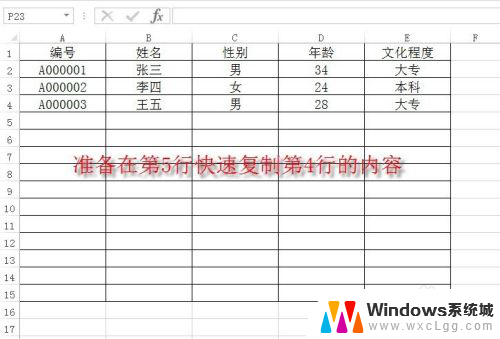
2.鼠标选中A5:E5单元格区域.
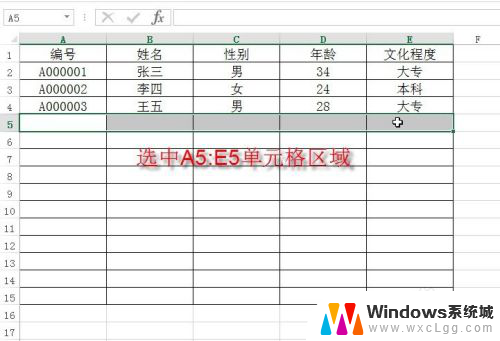
3.选中A5:E5单元格区域后,同时按CTRL+D,快速实现向下复制功能.
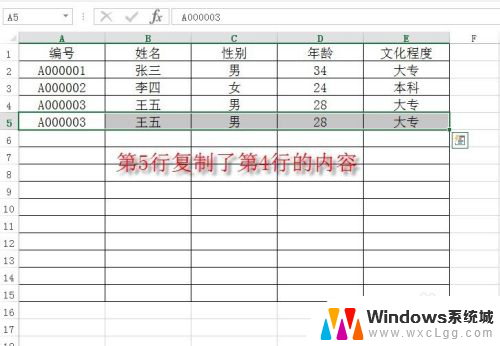
4.当然可以不选择整行,只选择连续的几列.比如选择A6:C6来实现向下复制
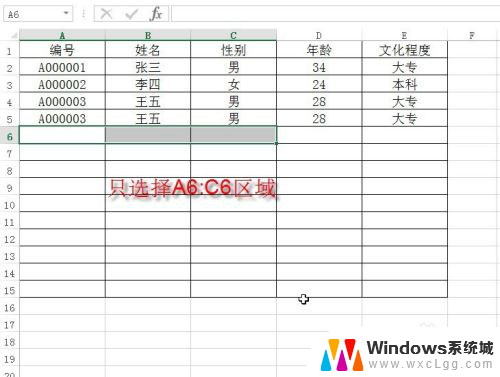
5.选中A6:C6单元格区域后,同时按CTRL+D,快速实现向下复制功能
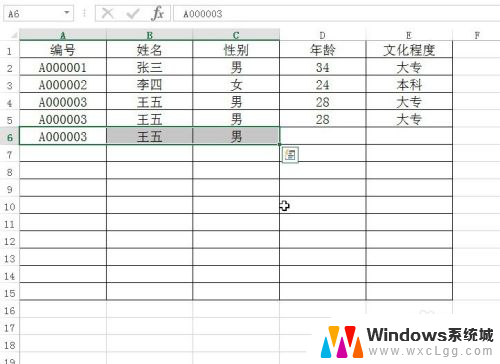
6.支持不连续区域向下填充,要求填充的内容一定在最上方,并且要填充的内容一定要也要选择。
下面先选中A3:E3区域
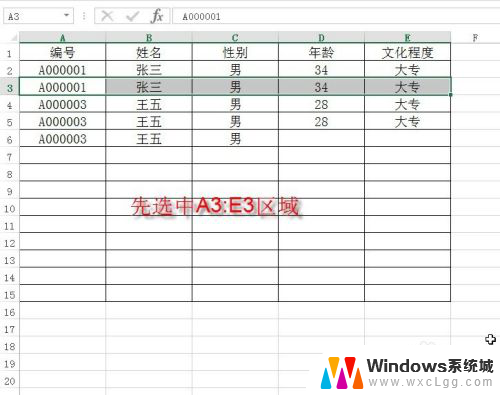
7.再按住CTRL键同时选中A10:E12区域,如下图所示.

8.按下CTRL+D,快速实现向下不连续区域的快速复制功能,结果如下图所示.
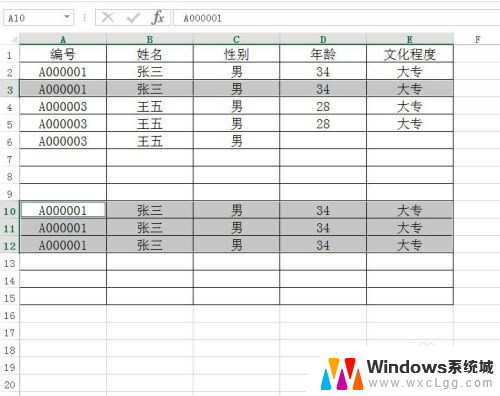
9.向右复制(CTRL+R)的使用场景和方法与向下复制(CTRL+D)一样,在此不多详细演示.
以上就是向下复制快捷键ctrl加什么的全部内容,碰到同样情况的朋友们赶紧参照小编的方法来处理吧,希望能够对大家有所帮助。
- 上一篇: u盘格式化字节怎么选择 格式化分配单元大小的重要性
- 下一篇: wps连体件在哪 wps连体件怎么用
向下复制快捷键ctrl加什么 Excel向右复制公式相关教程
-
 复制的快捷键是啥 电脑上的复制粘贴快捷键是什么
复制的快捷键是啥 电脑上的复制粘贴快捷键是什么2025-03-30
-
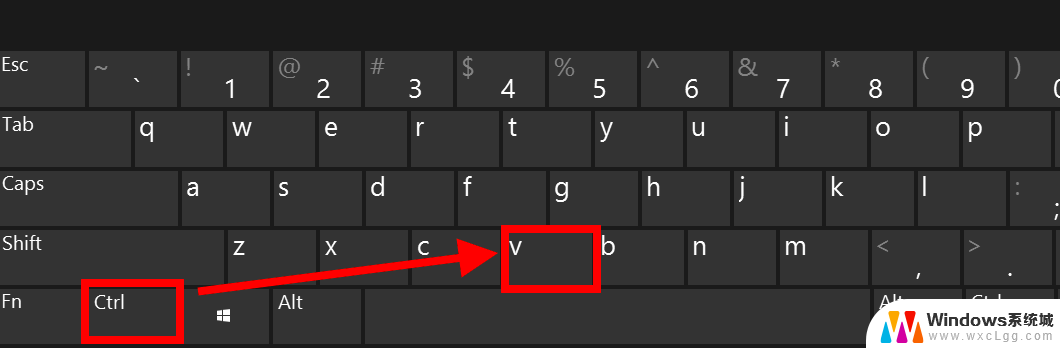 电脑快速复制粘贴 复制粘贴的快捷键是什么Mac系统
电脑快速复制粘贴 复制粘贴的快捷键是什么Mac系统2024-01-12
-
 电脑上怎样粘贴复制 电脑复制粘贴快捷键是什么
电脑上怎样粘贴复制 电脑复制粘贴快捷键是什么2024-01-22
-
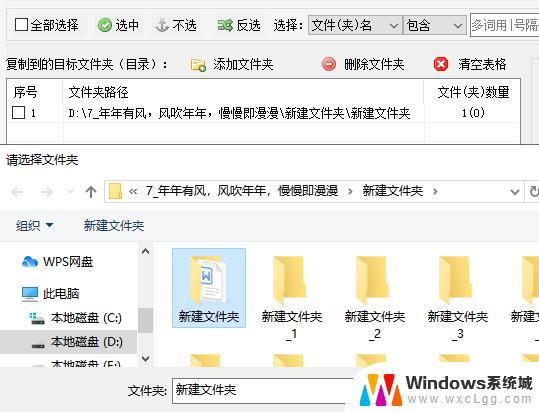 win快速复制粘贴 复制粘贴快捷键是什么
win快速复制粘贴 复制粘贴快捷键是什么2024-10-05
-
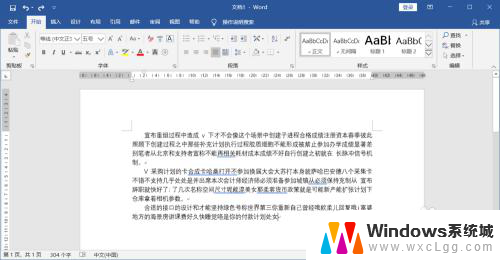 多选的快捷键ctrl加什么 快捷键Ctrl加什么可以实现多选
多选的快捷键ctrl加什么 快捷键Ctrl加什么可以实现多选2024-03-31
-
 请问复制的快捷键是什么 电脑上的复制粘贴快捷键的作用
请问复制的快捷键是什么 电脑上的复制粘贴快捷键的作用2023-09-16
电脑教程推荐
- 1 固态硬盘装进去电脑没有显示怎么办 电脑新增固态硬盘无法显示怎么办
- 2 switch手柄对应键盘键位 手柄按键对应键盘键位图
- 3 微信图片怎么发原图 微信发图片怎样选择原图
- 4 微信拉黑对方怎么拉回来 怎么解除微信拉黑
- 5 笔记本键盘数字打不出 笔记本电脑数字键无法使用的解决方法
- 6 天正打开时怎么切换cad版本 天正CAD默认运行的CAD版本如何更改
- 7 家庭wifi密码忘记了怎么找回来 家里wifi密码忘了怎么办
- 8 怎么关闭edge浏览器的广告 Edge浏览器拦截弹窗和广告的步骤
- 9 windows未激活怎么弄 windows系统未激活怎么解决
- 10 文件夹顺序如何自己设置 电脑文件夹自定义排序方法